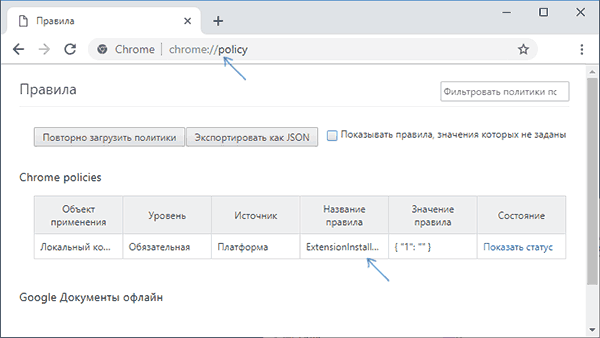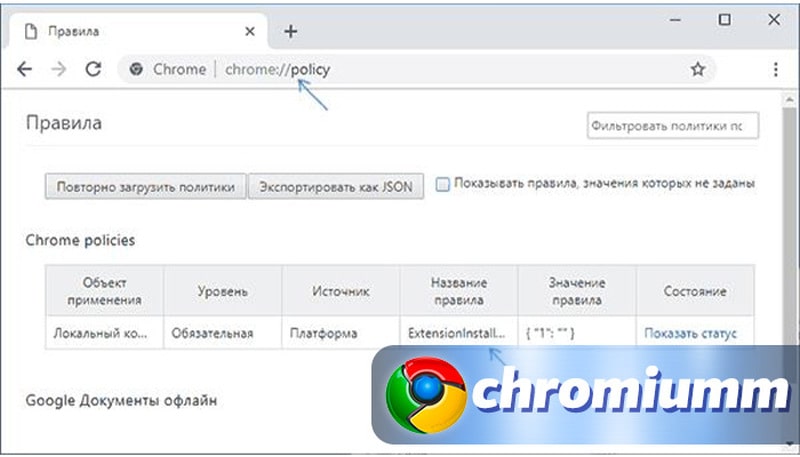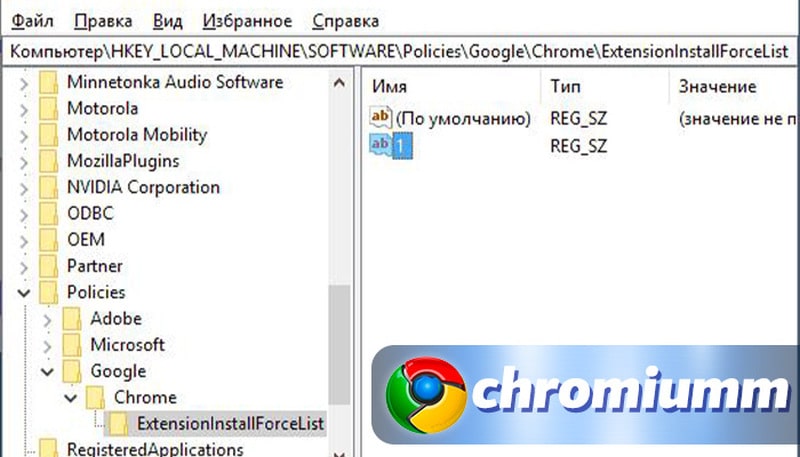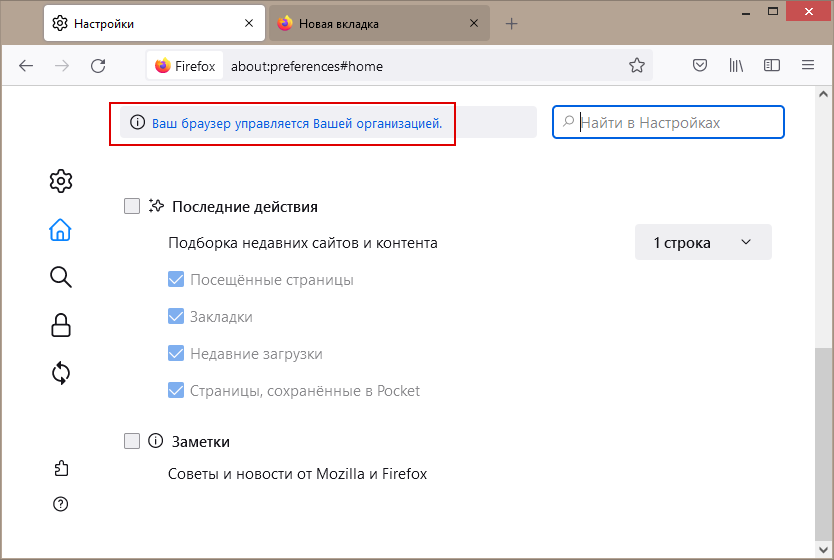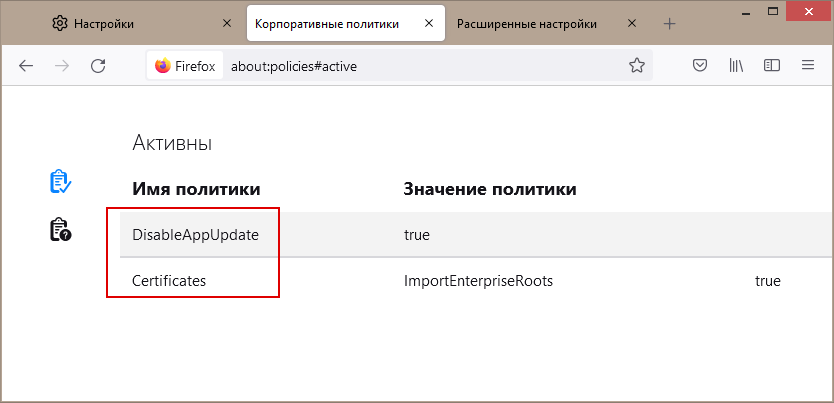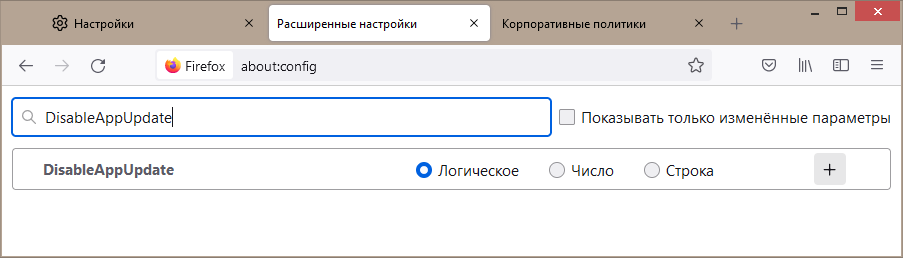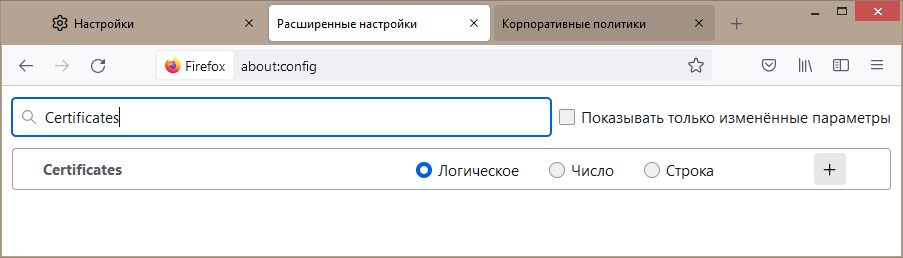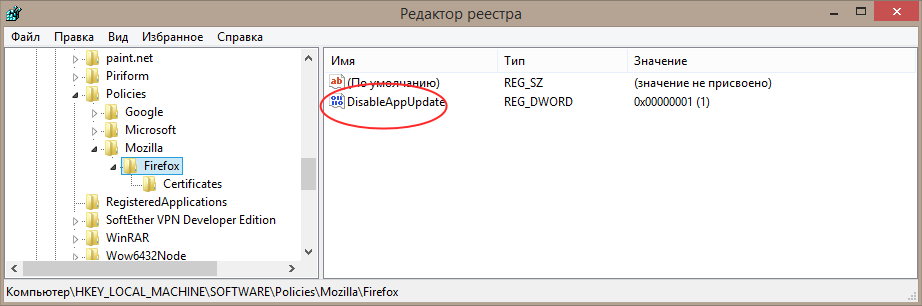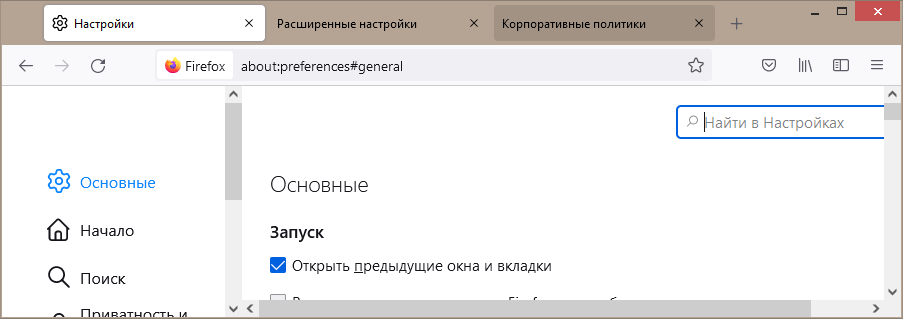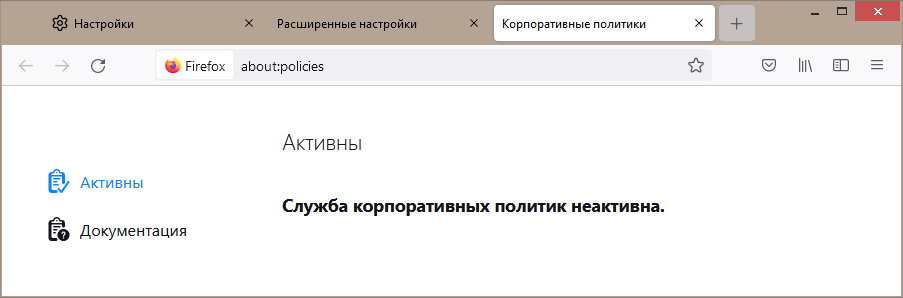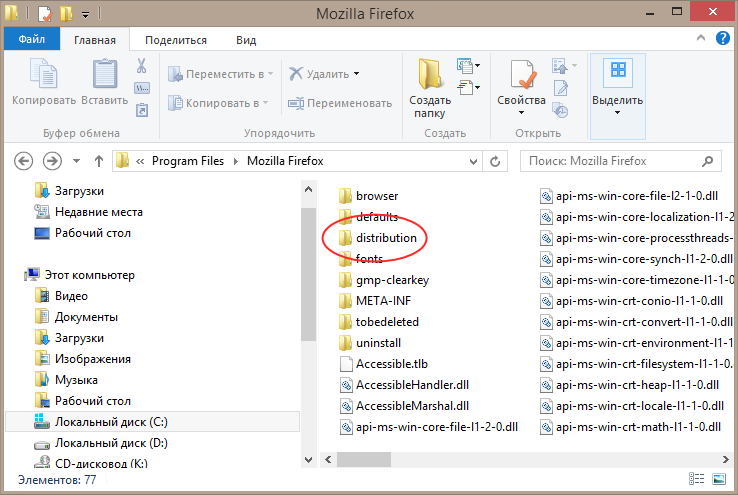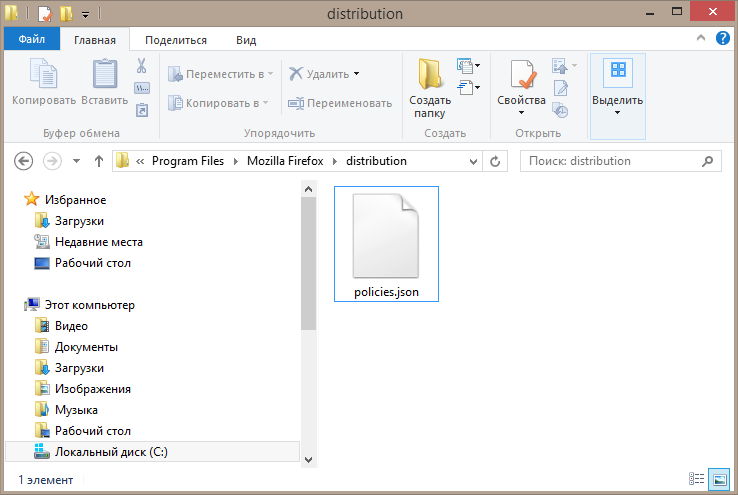- Управляется вашей организацией и Этим браузером управляет ваша организация в Google Chrome — что это и как исправить?
- Почему Chrome «Управляется вашей организацией»
- Как исправить проблему и убрать сообщение
- Дополнительные причины появления сообщения «Управляется вашей организацией» в Chrome
- Видео инструкция
- Как отключить управление администратором в Гугл Хром
- Что означает «Этим браузером управляет ваша организация» в Гугл Хроме
- Как исправить проблему
- Заключение
- Что означает запись «Этим браузером управляет ваша организация» в Гугл Хроме?
- Как убрать сообщение «Ваш браузер управляется вашей организацией» в Firefox
- Смотрим названия политик
- Проверяем реестр
- Удаление файла политик
- Проверьте работу расширений
Управляется вашей организацией и Этим браузером управляет ваша организация в Google Chrome — что это и как исправить?
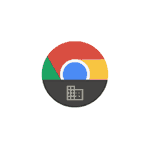
В этом материале подробно о том, что означает сообщение о том, что Chrome управляется организацией, может ли это быть свидетельством наличия вредоносных программ на компьютере и о том, как исправить ситуацию.
Почему Chrome «Управляется вашей организацией»
Сообщение о том, что браузером управляет организация в Chrome последних версий появляется в случае, если в реестре прописаны политики или правила (специфичные настройки) браузера. Обычно они используются системными администраторами для установки ограничений и необходимых параметров в Google Chrome, но могут быть задействованы и на домашних устройствах.
По умолчанию, после установки браузера Chrome никаких политик в реестре не присутствует и указанного сообщения появляться не должно, однако они могут появляться в следующих сценариях:
- Вы выполняли какие-то особенные настройки Chrome, прибегая к редактору реестра, например, отключали обновления браузера.
- Была использована какая-то утилита для настройки системы, которая, в том числе «оптимизирует» какие-то параметры Chrome.
- На компьютере работало или работает вредоносное ПО. Например, некоторое AdWare прописывает в Chrome принудительную установку нежелательных расширений без возможности их удалить.
Есть и дополнительные возможные причины, которые приведены в конце этой статьи. В большинстве случаев, это не является чем-то, что как-то вредит вашему компьютеру и не говорит о том, что кто-то посторонний действительно может управлять вашим браузером (подробнее в видео ниже), а говорит лишь о наличии дополнительных включенных настроек браузера Google Chrome.
Как исправить проблему и убрать сообщение
Если с вашим браузером Google Chrome происходит описываемое и вы не знаете, чем это может быть вызвано, попробуйте ввести в адресную строку браузера chrome://policy/ и нажать Enter.
Вы перейдете на страницу, на которой по умолчанию отображены включенные политики Google Chrome — по умолчанию раздел Chrome policies пустой, а когда это не так и появляется сообщение о том, что браузер управляется вашей организацией. Возможность их отключить здесь отсутствует, но вы можете разобраться, за что именно отвечают указанные правила. Полные описания политик, правда на английском, доступны здесь: https://cloud.google.com/docs/chrome-enterprise/policies/
К примеру, если мы увидим среди политик правило с именем HardwareAccelerationModeEnabled, судя по всему, вы отключали аппаратное ускорение в Chrome, возможно с помощью каких-то утилит; другое правило — ExtensionInstallForceList может говорит о принудительной установке какого-то расширения без возможности удаления (это может быть как полезное расширение антивирусного ПО, так и вредоносное). Для последнего случая рекомендую зайти в список расширений и обратить внимание на те из них, которые имеют значок «организации» рядом с ними без возможности удалить. Если они окажутся сомнительными, удалите их после выполнения далее описываемых шагов.
Удаление ненужных политик Google Chrome (при желании, вы можете удалить их все) и убрать «Этим браузером управляет ваша организация» можно с помощью редактора реестра, для этого:
- Нажмите клавиши Win+R на клавиатуре (Win — клавиша с эмблемой Windows), введите regedit и нажмите Enter.
- Перейдите к разделу реестра (учитывайте, что такого раздела может и не быть, тогда для него действие пропускаем)
- Если в правой части окна редактора реестра или внутри раздела присутствуют подразделы («папки»), это и есть заданные правила Chrome. Нажав по ним правой кнопкой мыши, их можно удалить. Еще проще удалить целиком весь раздел Chrome в этом расположении — по умолчанию он отсутствует и обязательных параметров не содержит.
- Повторите то же самое для раздела
- Перезапустите браузер.
Если полностью удалить все параметры из указанных разделов (или сами эти ветки реестра), сообщение о том, что браузер управляется вашей организацией, исчезнет.
Дополнительные причины появления сообщения «Управляется вашей организацией» в Chrome
Среди прочих причин, которые могут вызывать сообщение о том, что Google Chrome управляется вашей организацией, могут быть:
- Средства защиты сторонних антивирусов, сторонние файрволлы. Один из примеров — «Веб-защита» в AVAST. Эти средства могут по-своему настраивать политики Chrome, что и вызывает появление рассматриваемого сообщения.
- Другое стороннее ПО, устанавливающее свои модули в Chrome — сервисы VPN, управления паролями (например, LastPass).
- У вас действительно компьютер или ноутбук организации и настройки были созданы системным администратором.
В таких случаях вы можете просто не обращать внимания на указанную надпись в Chrome, она не влияет на работу и возможность менять настройки браузера. Ранее, в chrome://flags был доступен параметр show-managed-ui при отключении которого сообщение «Управляется вашей организацией» не отображалось даже при включенных политиках Chrome, но в последних версиях браузера этот пункт убрали.
Видео инструкция
Если после удаления правил Google Chrome в редакторе реестра они через какое-то время появляются вновь, можно предположить, что дело в какой-то программе, которая их добавляет. При подозрении на то, что политики Chrome добавляются нежелательным ПО, рекомендую выполнить проверку вашего компьютера специальными средствами удаления вредоносных программ (даже если у вас уже установлен антивирус), в частности, AdwCleaner.
Источник
Как отключить управление администратором в Гугл Хром
Нередко пользователи браузера Google Chrome при попытке установить расширение или внести изменения в программу, сталкиваются с появлением на экране надписи наподобие: «Опция обновления отключена администратором», после чего процесс настройки прерывается. Хотите знать, как отключить управление администратором в Гугл Хроме, не прибегая к помощи того самого администратора? Тогда эта статья для вас.
Что означает «Этим браузером управляет ваша организация» в Гугл Хроме
Если вы столкнулись с такой проблемой, скорее всего, вы пытаетесь внести изменения в браузер, установленный на вашем рабочем компьютере. Нередко в организациях подключение к интернету производится по единой защищенной сети. Так компании легче защищать свои внутренние данные от вирусов и несанкционированного доступа. В этом случае в меню браузера (вызывается путем нажатия кнопки в виде трех точек в правом верхнем углу экрана) будет отображаться надпись “Браузер управляется организацией”.
Контролируется такое подключение и программы, через которые осуществляется просмотр интернет-страниц, администратором (или целым отделом таких специалистов). Чтобы установить, удалить или отредактировать сетевой компонент или веб-обозреватель, вам необходимо авторизоваться под учетной записью администратора – только у него есть необходимый доступ к параметрам любого компьютера в системе.
Также такие настройки могут включаться при работе некоторых антивирусов (таким образом предотвращается доступ вирусов и рекламных ботов к настройкам браузера). Отдельно также отметим любителей самостоятельно редактировать реестр программы. Подобного рода действия без наличия необходимого опыта могут нанести существенный вред вашему браузеру и компьютеру в целом.
Как исправить проблему
Если вы не хотите напрямую идти к вашему главному “айтишнику” или у вас просто нет такой возможности, следует попробовать самостоятельно получить доступ к правам администратора.
Исправить данную ситуацию можно следующим способом:
Впишите в адресную строку браузера команду chrome://policy/ и нажмите Enter.
Откроется страница с перечнем активных опций политики Google Chrome. Отключить их на этой странице не получится, но вы сможете развернуть описание каждого из них, и определить, за что они отвечают.
Например, плагин с названием HardwareAccelerationModeEnabled, явно отвечает за аппаратное ускорение процессов в браузере, а правило под названием ExtensionInstallForceList связано с принудительной остановкой процессов, без удаления программ.
В редакторе реестров вы сможете полностью очистить список правил или удалить единичные строки. Для этого:
- Зажмите одновременно кнопки Win и R на клавиатуре, введите команду regedit в командную строку и нажмите Enter.
- Откройте раздел реестра, если он имеется. Найти его можно, перейдя в каталог
HKEY_CURRENT_USER, затем открываем папку SOFTWARE, и дальше следуйте по пути Policies\Google\Chrome. - В правой части открывшегося окна редактора реестра вы увидите подразделы – это и есть список заданных правил Chrome. Кликнув по ним правой кнопкой мыши, вы вызовете контекстное меню, в котором можно выбрать команду “удалить”.
- Те же манипуляции повторите для раздела Chrome в папке HKEY_LOCAL_MACHINE.
- Перезапустите программу.
Если все необходимые правила были правильно удалены, сообщение об управлении браузером вашей организацией перестанет отображаться.
Заключение
Все эти манипуляции позволят вам избавиться от корпоративных ограничений только в том случае, если системный администратор не предусмотрел такое развитие событий и не закрыл доступ к системным папкам. Опытные администраторы знают этот путь отключения запретов, поэтому, если вы обнаружили, что перейти по указанным выше путям вы не можете, попробуйте использовать другой браузер (нередко оказывается, что запреты распространяются только на один, “основной” веб-обозреватель) или все же купите шоколадку и придите в серверную с просьбой послабить контроль.
Если у Вас остались вопросы или есть жалобы — сообщите нам
Источник
Что означает запись «Этим браузером управляет ваша организация» в Гугл Хроме?
С недавним обновлением Google Chrome большое число пользователей заметило одну странность. В настройках браузера появилась интересная надпись: «Этим браузером управляет ваша организация» либо «Управляется вашей организацией». Выглядит это так
Что к чему – непонятно. Какая организация может управлять браузером, если он установлен на домашнем компьютере или даже смартфоне с персональным аккаунтом? Получается, что кто-то сторонний управляет браузером и даже может перехватить личные данные?
Как оказалось, всё не совсем так – в Google опять в который раз перемудрили 🙂 Хорошо известно, что при установке каких-то расширений и плагинов они могут управлять политикой безопасности Chrome и ограничивать/дополнять какие-либо функции. Например, всем известный менеджер паролей LastPass перехватывает введенные на страницах сайтов пароли для их сохранения, а также автоматически заполняет данные на уже сохраненных сайтах.
Таким образом, сообщение о том, что вашим браузером управляет какая-то там организация означает не то, что ваши данные перехватил какой-то хакер или ФСБ, а что какое-то расширение изменило дефолтные настройки безопасности программы. Просто раньше вы об этом не знали, а теперь вас ставят в известность 🙂
Что делать с этой надписью? Можно её просто игнорировать, а можно отключить её вывод. Для этого в адресную строку Хрома введите chrome://flags/#show-managed-ui и нажмите ввод.
На открывшейся страничке переключите флаг «Show managed UI for managed users» из состояния Default в состояние Disabled.
Вам желаю удачи, а разработчикам Гугл быть немного предусмотрительнее в выборе текста информирующих сообщений 🙂
Источник
Как убрать сообщение «Ваш браузер управляется вашей организацией» в Firefox
Если, открыв страницу настроек Firefox , вы видите сообщение «Ваш браузер управляется вашей организацией» или что-то подобное, например, «Ваша организация отключила возможность изменения некоторых параметров» , значит имеет место одно из двух: либо вы сами изменили конфигурацию браузера на странице флагов, либо с настройками обозревателя поработал администратор вашего компьютера.
Да, это понятно, но как быть, если администратором вы являетесь сами и хорошо помните, что никаких изменений в скрытые настройки браузера не вносили?
Вы и другой пользователь не вносили, но это мог сделать ваш сторонний антивирус, прежде всего это касается Avast и AVG . А еще изменения в политики управления Firefox способны вносить расширения. В принципе, в этом нет ничего страшного, но если вы столкнулись с ограничениями настройки своего браузера, то как администратор вы имеете полное право на устранение созданных сторонним программным обеспечением препятствий.
Смотрим названия политик
Чтобы узнать названия измененных политик, либо кликните по сообщению «Ваш браузер управляется вашей организацией», либо перейдите по ссылке about:policies . Из приведенного здесь примера видно, что в Firefox настроены две политики: DisableAppUpdate и Certificates.
Обе они активны, на что указывает их значение true.
Переходим на страницу флагов about:config , находим оные настройки и видим, что обе они не изменялись, иначе кнопки «Плюс» не было бы.
Но если настройки не изменялись в самом браузере, это не значит, что они не изменялись где-то в другом месте.
Проверяем реестр
Одним из таких мест является системный реестр Windows, а именно ключ:
HKLM\SOFTWARE\Policies\Mozilla\Firefox
Открываем его в редакторе regedit и видим, что и DisableAppUpdate, и Certificates там присутствуют.
Создав резервную копию ключа, удаляем записи, перезапускаем браузер и видим, что уведомление об управлении обозревателем вашей организацией на странице настроек исчезло, а на странице about:policies появилось сообщение «Служба корпоративных политик неактивна».
Удаление файла политик
Настройки политик Firefox могут храниться в специальном файле policy.json , расположенном в папке:
%ProgramFiles%\Mozilla Firefox\Distribution
Создаются файл и папка при изменении настроек Firefox через редактор групповых политик, также файл может быть создан вручную системным администратором. Если таковые папка и файл у вас имеются, переместите последний куда-нибудь в другое место и перезапустите браузер.
Проверьте работу расширений
Если описанные выше способы не помогли решить проблему, попробуйте запустить браузер в безопасном режиме, с зажатой клавишей Shift . Если в режиме Safe Mode проблема исчезнет, значит ее виновником является какое-то из сторонних расширений, найдите его методом исключения и отключите насовсем.
Наряду со Skype интернет-мессенджер Viber является наиболее популярным средством общения в интернете, причем пользоваться им .
Возможно, вам уже приходилось сталкиваться в Windows с сообщением о том, что вашим компьютером управляет .
Нынешнее время можно смело назвать временем развития коммуникаций. Любой внимательный пользователь Сети не может не .
Как и все крупные популярные социальные сети, Twitter имеет собственное приложение, благодаря которому пользователи могут .
Источник